4种在iPhone和iPad上删除iMessages的解决方案
iMessages提供快速通信方式。它们不仅可用于发送短信,还可用于发送图像和语音记录。
但在Messages应用程序中进行大量iMessage对话会占用大量存储空间,并阻止iPhone以其最高性能水平执行。因此,人们试图删除iMessages。
- 如果删除iMessage,它将释放内存空间并加快设备速度。
- 您可能觉得需要删除包含敏感或令人尴尬的信息的iMessage。这样,可以防止重要信息落入他人手中。
- 有时,iMessages可能会被意外发送,您可能希望在它们发送之前删除它们。
对于所有这些情况,您会发现本文中的解决方案非常有用。
第1部分:如何删除特定的iMessage
有时,您可能希望删除iMessage或随附的附件。这种情况比我们想象的更频繁,因此学习删除单个iMessage的方法是个好主意。要删除不再需要的特定iMessage,请按照下面给出的简单步骤操作。
第1步:打开消息应用程序
通过点击主屏幕或apps文件夹中的可用图标打开iPhone上的消息应用程序。

第2步:选择要删除的会话
现在向下滚动并点按包含要删除邮件的对话。
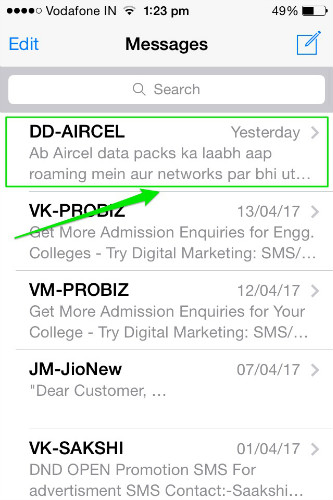
步骤3:选择要删除的iMessage,然后单击“更多”选项
现在导航到要删除的iMessage。点击并按住它直到弹出窗口打开。现在点击弹出窗口中的“更多”。
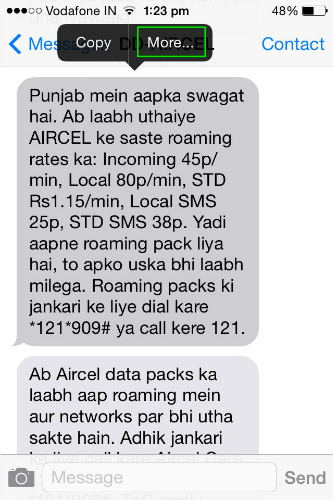
第4步:检查所需的气泡并删除
现在选择气泡将出现在每个iMessage附近。选择与要删除的邮件对应的气泡,然后点击左下角的垃圾桶图标或屏幕左上角的全部删除按钮将其删除。iPhone不会要求确认删除文本。因此在选择消息之前要三思。
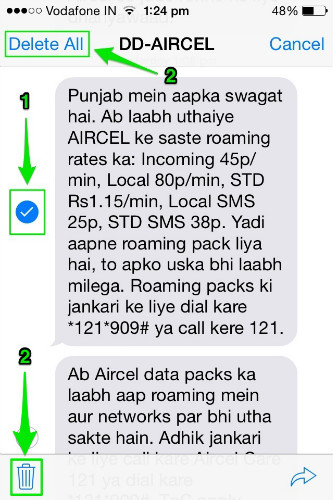
第2部分:如何删除iMessage对话
有时,可能需要删除整个会话而不是单个iMessage。删除整个iMessage会话将完全删除消息线程,并且不会删除已删除会话的iMessage。因此,必须知道如何删除所有iMessages。这是删除所有iMessages的方法。
第1步:打开消息应用程序
通过点击主屏幕或apps文件夹中的可用图标打开iPhone上的消息应用程序。
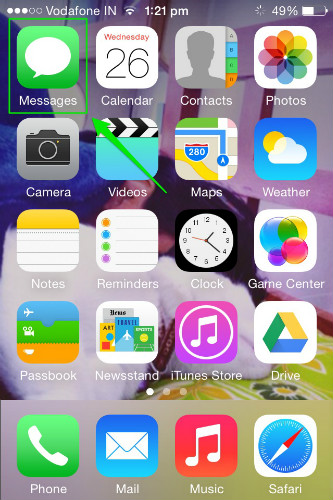
第2步:向左滑动要删除的对话,然后点按“删除”
现在向下滚动到要删除的邮件并向左滑动。这将显示一个红色的删除按钮。点击一次即可完全删除该对话中的所有iMessage。
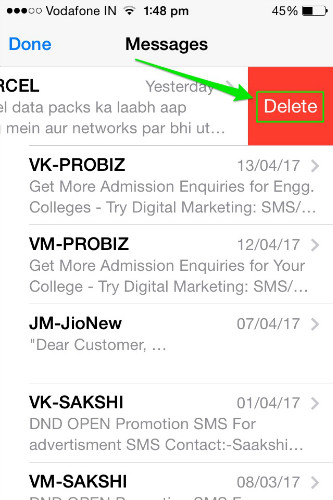
再次,iPhone将删除对话而不要求您进行任何确认。因此在删除之前需要自行决定。要删除多个iMessage对话,请对每个对话重复相同的过程,以将其从iPhone中删除。这是如何删除iOS设备上的所有iMessage。
第3部分:如何从iPhone永久删除iMessages
iMessages是一种快速可靠的会话方法。但是,一旦将要传达的内容传达给接收者,iMessages的目的就结束了。可能不再需要将其保留在您的设备上。在这种情况下,删除iMessages和对话将有助于释放iPhone中的空间。因此,了解如何永久删除iMessages非常重要。
要从设备中永久删除消息,您可以使用万兴手机管家 - Erase(iOS)的帮助。它是一种易于使用的一站式解决方案,用于擦除所有私有iOS数据。那么,这里是如何永久删除iMessages。
第1步:启动万兴手机管家工具包
下载万兴手机管家工具包软件并将其安装在您的计算机上。双击系统启动程序。在列出的所有功能中,点击“擦除”工具包将其打开。

第2步:将iPhone连接到电脑
使用原装USB线将iPhone连接到PC。万兴手机管家程序识别您的设备后,它将显示以下屏幕,您应在其中选择“删除私人数据”。
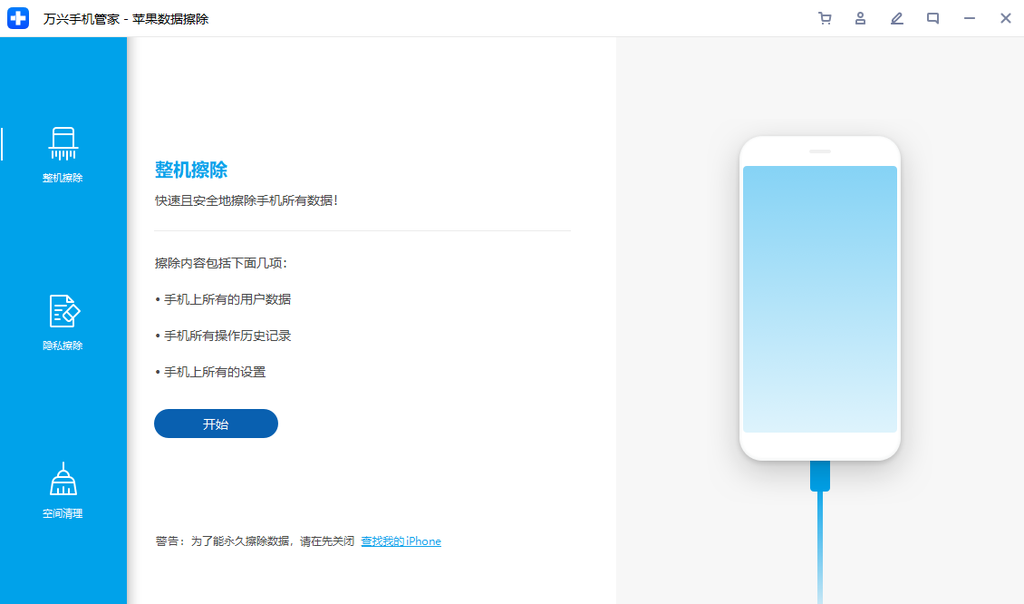
允许万兴手机管家程序通过单击万兴手机管家窗口中的“开始扫描”按钮扫描智能手机上存储的所有私人详细信息。
第3步:选择要删除的邮件和附件
扫描过程需要一些时间。在扫描后出现的屏幕中,选择万兴手机管家程序左侧窗格中的“消息”。如果您还想删除邮件附带的附件,请选中与其对应的框。
您现在可以看到所有内容的预览。检查要删除的消息和附件。如果要删除所有消息,请选中所有复选框,然后单击屏幕右下角的“从设备中删除”按钮。

第4步:输入“删除”完成
在出现的提示中,键入“删除”并单击“立即擦除”按钮以确认删除iMessages的过程。
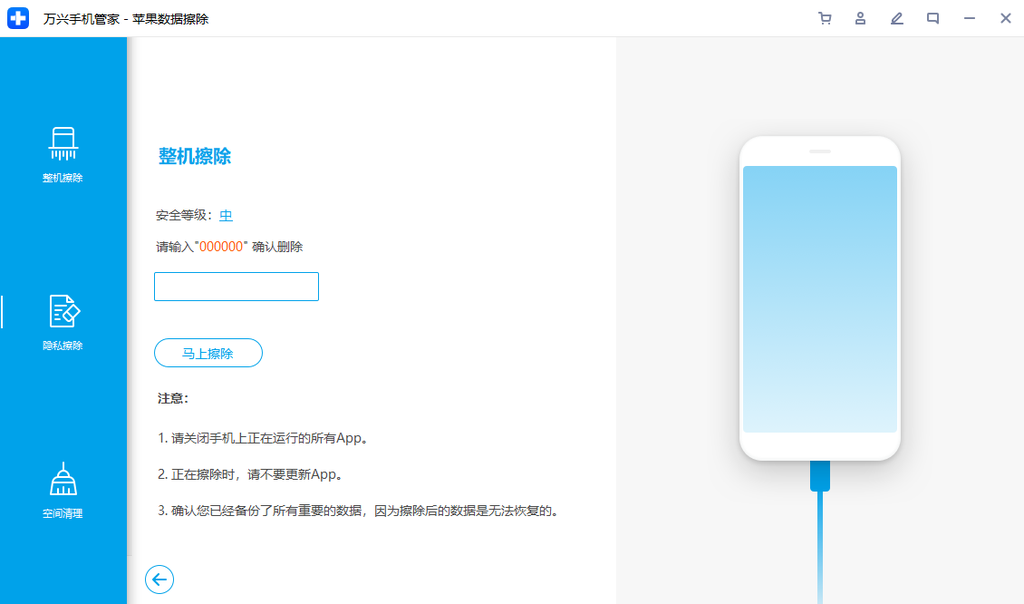
该过程将需要几分钟才能完成。完成后,程序将显示“Erase completed”消息。
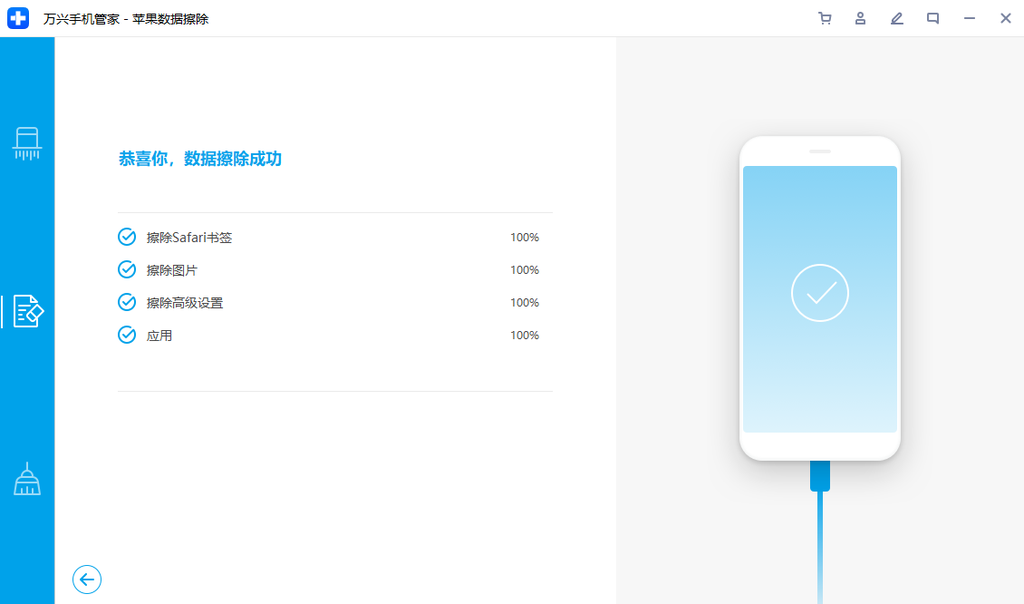
第4部分:如何在交付之前删除iMessage
在发出意外的iMessage之后,每个人都会经历过几乎立即出现的焦虑和惊恐发作。经历这种情况的人可以想象的一切就是阻止它被交付。在交付之前取消令人讨厌或令人尴尬的iMessage不仅可以避免发送者的尴尬,还可以给予极大的安慰。可能你已经体验过它,这就是为什么你正在寻找一种方法来保存自己的未来!下面给出了防止iMessage被传递的简单方法。请记住,您需要快速,因为在删除要交付的iMessage时,您将与时间赛跑。
步骤1:可以使用WiFi网络或通过移动运营商发送iMessage。它首先发送到Apple服务器,然后发送到接收器。如果iMessage到达Apple服务器,则无法撤消。因此,在发送和上传之间的短时间内,快速向下滑动键盘并从屏幕底部向上滑动以打开控制中心。快速点击飞机图标以启用飞行模式并切断所有信号。
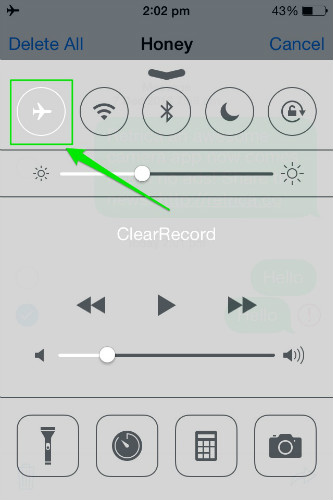
步骤2:忽略弹出的消息,指示飞行模式将阻止消息发送。现在,您发送的iMessage附近会出现一个红色感叹号。点击iMessage并选择“更多”。现在,选择垃圾桶图标或全部删除选项以防止发送邮件。
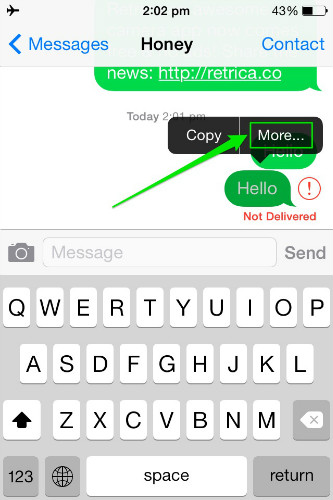
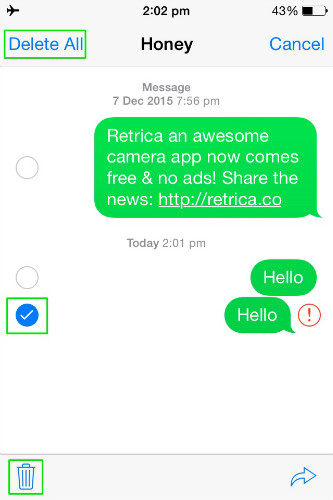
这些是可以从iPhone或iPad删除iMessages的方法。所有方法都非常简单,将从您的设备中删除iMessages。除了第3部分中描述的方法之外,不仅有助于删除iMessages,还有更多用于管理iPhone或iPad的方法。您可以根据自己的需要决定使用哪种方法。








